On käynyt ilmi, että en ole vielä kirjoittanut ohjeita laiteohjelmiston päivittämisestä Archer-sarjan TP-LINK-reitittimissä. Siksi päätin näyttää kahden lähes identtisen TP-LINK Archer C20- ja Archer C20i -reitittimen vilkkumisen. Tämän sarjan nuoremmissa malleissa yhtälöpaneeli on sama kuin muilla TP-LINKin reitittimillä, vihreinä sävyinä. Siksi voit tehdä kaiken tämän ohjeen mukaisesti. Ja kalliimmissa malleissa, Archer C8 ja Archer C9, on jo uusi ohjauspaneeli sinisillä sävyillä.
Joten, palaa ohjelmistopäivitykseen. Ensinnäkin meidän on ladattava uusi laiteohjelmistoversio valmistajan verkkosivustolta, tiukasti malli- ja laitteistoversiomme mukaan. Pura sitten laiteohjelmisto arkistosta, muodosta yhteys reitittimeen kaapelilla, siirry asetuksiin ja päivitä. Ei mitään monimutkaista, mennään!
Ensinnäkin sinun on varmistettava reitittimesi malli ja laitteistoversio. Minulla on esimerkiksi TP-LINK Archer C20, Ver: 1.0 - ensimmäinen laitteistoversio. Tämän kirjoituksen aikaan näistä kahdesta reitittimestä on vain yksi laitteistoversio. Ehkä sinulla on jo Ver: 2.0 tai uudempi (jos esimerkiksi Ver: 2.1, tämä on toinen versio). Versio on ilmoitettava verkkosivustolla ennen laiteohjelmiston lataamista. Voit tarkastella reitittimesi laitteistoversiota laitteen alla olevassa tarrassa.
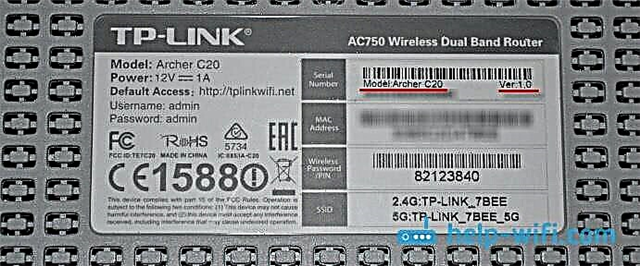
Nyt voit siirtyä valmistajan verkkosivustolle ja ladata laiteohjelmistotiedoston. Annan linkkejä. Katso huolellisesti!
- Archer C20: lle - http://www.tp-linkru.com/download/Archer-C20.html#Firmware
- Archer C20i: lle - http://www.tp-link.ua/ru/download/Archer-C20i.html#Firmware
Lisäksi, jos sinulla on Ver: 2.0 ja uudempi, niin välttämättä valitse se sivustolla. Siellä on avattava valikko. Seuraavaksi avaa Firmware- tai Firmware-välilehti, selaa sivua alaspäin ja napsauta linkkiä ladataksesi tarvittavan laiteohjelmiston. Katso julkaisutiedot kielestä, julkaisupäivästä ja virhekorjauksista sekä uusista ominaisuuksista.

Tallennamme arkiston tietokoneelle, avataan se ja puretaan itse laiteohjelmistotiedosto .bin-laajennuksella. Joten sinulla on se työpöydälläsi tai jossakin kansiossa. Muista, mistä otit sen.
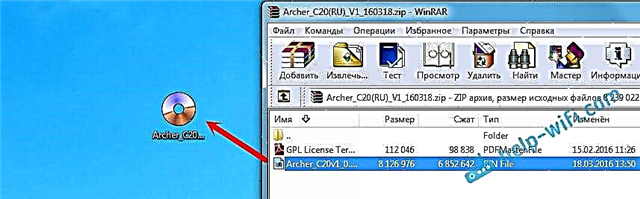
Kaikki on valmis, voit päivittää.
TP-LINK Archer C20 -reitittimen laiteohjelmiston päivitysprosessi
Päivitä ohjelmisto kaapelilla. Wi-Fi-yhteys ei ole sallittu. Jos sinulla on Wi-Fi, sammuta se (tai katkaise vain yhteys tämän reitittimen Wi-Fi-verkkoon) ja muodosta yhteys reitittimeen verkkokaapelilla (se toimitetaan pakkauksen mukana).

Avaa selain ja siirry osoitteeseen tplinkwifi.net. Annamme käyttäjänimen ja salasanan (tehtaan järjestelmänvalvoja ja järjestelmänvalvoja, jos et ole vaihtanut niitä).
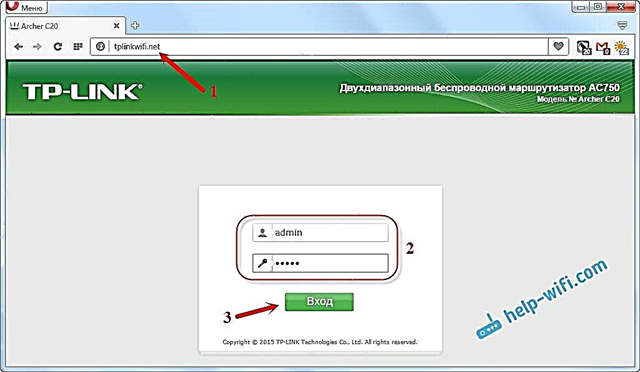
Siirry sitten "Järjestelmätyökalut" - "Laiteohjelmistopäivitys" -välilehdelle. Napsauta "Valitse tiedosto" -painiketta, valitse laiteohjelmistotiedosto ja napsauta "Päivitä" -painiketta. Katso nuolia.
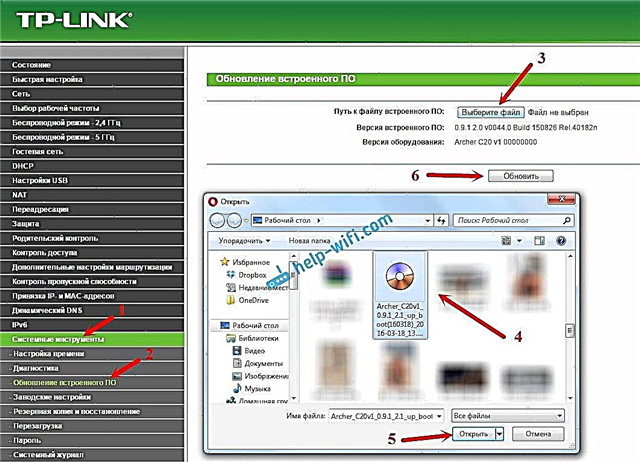
Päivitysprosessi alkaa.
Älä koskaan irrota reitittimen, verkkokaapelin virtaa äläkä paina mitään. Odota vain päivitysprosessin päättymistä.
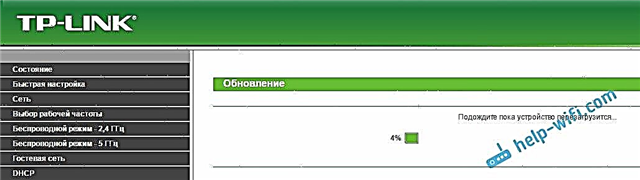
Kun olet valmis, reititin käynnistyy uudelleen ja ohjauspaneeli avautuu. Voit käyttää reititintä.











